

TOSHIBA REGZA 55U7900VS系列液晶4K安卓智慧電視開箱推薦 55U7000VS適用 U80 U70 U68 U79 皆可參考 Android tv 智慧平台娛樂液晶顯示器評價 Google TV 日本東芝六真色PRO廣色域 內建Chromecast 相容 Google Home Google Assistant中英搜尋androidtv 新一代 android tv 智慧電視評測+ 18個小密技分享[鑫部落 真.開箱]
新一代 android tv 智慧電視評測 + 18 個小密技分享
------------------------------------------------------
置頂補充 (2021/11/3):
TOSHIBA REGZA 陣容逐漸完備,衍生的多種型號可滿足不同消費者需求!
全系列均搭載 4K UHD 高畫質、android tv、內建的 Chromecast 與 Google 語音助理中英搜尋等四大亮點。優質設計可以為消費者帶來絕佳的影音 + 網路串流體驗,是近年值得關注的 4K 電視!
由於 REGZA 全系列都是以 androidtv 為基礎,因此所有機型之操作與使用方式基本上是全部共通的。本文章可適用 U79、U80、U70、U68 等機型,不同處只有依機型別增減參數設定或調整選項。
U70 擁有 U79 全部規格,並增加了 Dolby Atmos 支援能力。前者能 1:1 取代之。
置頂推薦: 最新版比較文章 6款新禾日本東芝液晶電視 TOSHIBA Z770 M550 C350 U80 U70 U79 比一比 2022 2021年選購指南
------------------------------------------------------
文章開始!
這次要為各位開箱的是,TOSHIBA REGZA U7900VS系列,尺寸 55 型 (型號 55U7900VS)。REGZA ( レグザ ) 屬於 TOSHIBA 在日本的電視品牌,向來以創新影像技術著稱。
為方便各位讀者檢索閱讀,本文將分成多個部份說明 (現在支援文章內跳躍,請點擊目錄小標直接切換段落/Part):
[目錄,請點擊]
#8 androidtv 9.0 平台基本操作 (提供台灣消費者最熱門豐富的中英文 APP 應用程式)
#10 4K 影片資源簡介 (YouTube、NETFLIX、iQIYI 愛奇藝)
#1 REGZA U7900VS 系統 & 應用架構
簡單說,U7900VS 是東芝跟 Google 的技術結晶。
東芝軟硬體技術包括:
(1)日本設計、日本技術、東芝品質、三年保固。
(2)4K + 東芝六真色PRO廣色域。
(3)三規 HDR (HDR10、HLG、Dolby Vision)。
(4)東芝區域控光。
(5)Dolby Digital Plus。
(6)dbx-tv。
(7)外觀 (纖薄邊框、富士山形底座)。
Google 軟硬體技術包括:
(1)android tv 9.0。
(2)內建 Google 認證的 Chromecast。
(3)Google Assistant 中英語音助理。

U7900VS 已經進化! 它是以網路串流為基礎的新一代智慧電視,功能更強,而且容易使用。

#2 開箱與配件
大箱體 140 * 84.5 * 21.5 (cm),20.5 公斤。
這一個角度為正面 (FRONT)。

一般購買大尺寸電視應會包含基本安裝服務(壁掛另計)。如果需要 DIY,請注意盒頂的說明。
此為 55 型,開箱建議兩人作業。

開箱囉!
顯示器被包覆在四片保麗龍塊之內,量身訂做的形狀能提供良好保護。
保麗龍凹槽裡,可看到底座、配件包與說明書。

解除 4 個卡扣之後,可直接將紙箱主體向上抽離。

機器本體現身!
不含底座尺寸 1230 * 727 * 77 (mm),13.6 Kg,這些是用於壁掛時的參考數字。

配件團體照。
內容物包括專屬遙控器、AC 電源線、電池、說明書、保固書,及富士山形底座、M5 規格固定螺絲、防震固定螺絲組、壁掛墊塊。

底座左右兩翼,各有一個突起準星小柱。
右下方可看到 REGZA logo

底座翻面後的狀態,它需要搭配 4 顆螺絲在機體底部做固定。

#3 電視控制按鍵和背板 I/O
取出面板時,請確認桌面或地板上為平坦無異物,泡棉保護罩還可以再發揮一次作用。
中央偏下方處,可以看到 4 個 VESA 標準壁掛孔 ( 300 * 200 mm)。

機器銘版,最大功率 160W。
下方有 6 點安裝與使用注意事項 (警語)。

機體左側為 AC 電源插座。(註 : 面對面板時的後方右手邊)

輸出入插座都配置在面對背部時的右側。
附近有一個 5 鍵式四向搖桿,為實體的電視控制鈕,功用如下:
(1)中心為開機按鈕或 OK 鈕。
(2)東西向調整音量。
(3)南北向為訊號來源選擇以及關機。
操作相當直覺,它會搭配 OSD 螢幕顯示,摸得到就能操作,不需要看。

這個區域設計了 AV 輸入端子、耳機孔,與 100 Mbps 區域網路插座。基本上它們都可備而不用,因為現在已有更好方案。
(其中有個 SERVICE 服務插座,屬於廠方內部專用並不對外開放)

側面為當今最常用的主流 I/O 插座。
包括 USB 3.0 *1 (支援 5V/1A)、TOSLINK 光纖音頻纜線插座 * 1、HDMI * 3、USB 2.0 * 1 (支援 5V/0.5A)。(註: TOSLINK = TOShiba LINK, 是東芝在 1983 年發明的光纖連接系統)
HDMI 插座之 1 與 2 皆為 HDMI 2.0 版本,3 是 HDMI 1.4 。HDMI 2 另支援 ARC (Audio Return Channel,音訊回傳通道)。

#4 基本組裝
這個階段務必請家人幫忙。
照片是機體底部的底座螺絲孔與對位孔,左右兩邊各有一組。它們與金屬內框連接,所以具備良好強度。

將 4 顆螺絲鎖上。

底座已完成固定。

柵欄裡面有個喇叭單體,立體聲是成對的,所以另一邊也有一個。

#5 55U7900VS 外觀 (55型)
液晶顯示器的發展逐漸往大尺寸靠攏,民眾對此趨勢之接受度也越來越高。
含底座尺寸 1230 * 750 * 207 (mm),總重量 14.6 Kg。

中央偏上方處,可以看到一個與外殼同時射出成型的 TOSHIBA logo。
小密技,只要空間允許,我認為買大台一點是更好的選擇。

漂亮實用的富士山型底座。

金屬製纖薄邊框,面板離外緣距離只有約 3mm (含空隙)。

框架外殼薄度 9 mm,約 3.5 個 50 元硬幣。

空拍視角。
富士山型底座背後有兩個穿線器 (照片中突出物),此為原廠貼心小設計。搭配一個附屬牆面固定環零件,可穿線做三點式固定,電視可被牆壁拉住並對抗搖晃。
小密技,台灣位處地震活躍區域,建議做防震加強固定。

#6 開機與首次設定
將兩顆四號電池 (AAA) 裝進遙控器內。
冷開機可看到 TOSHIBA 與 Androidtv 之聯合品牌 (co-branding)。
(註: Google 的「安卓電視」原文為 Android TV,但 logo 藝術化成無空格 androidtv,兩者是指同一件事)

首次開機,畫面會引導用戶完成軟體安裝,例如選擇語言及設定裝置......。
以下使用安卓手機示範,過程需要搭配手機上的 Google Assistant (Google 助理) app。(註: iPhone 請使用 App Store 上的 iOS 對應版 Google 助理)

電視與手機為互動式操作。

繁體中文化介面,原則上跟隨畫面指示就能輕鬆完成,操作不困難。

過程中,會出現廠方建議的軟體安裝清單,讓它裝下去沒有關係。
設定好,重就開機完成安裝了!

#7 色彩表現與第一印象
以下都是用出廠的標準模式當基準。
跑 4K demo 影片,可以看到顏色之呈現相當自然、漂亮,但不會有過度渲染的現象。
REGZA U7900VS搭載了東芝六真色 PRO (TOSHIBA True Colour Pro)技術,它是以三原色 RGB (紅、綠、藍) 為基礎,加上三輔色 CMY (青、洋紅、黃) 及膚色校正。比起一般液晶螢幕,色彩校正表現更精確。

寬廣面板可視角,達 178 度。
50 型起機種皆導入螢幕區域控光,通常只在中高階液晶產品才有此功能。(註: 區域控光 = Local Dimming)
它會判斷每幀畫面狀況,自動做明暗控制。其結果為亮處顏色細緻鮮明,而暗處表現更有層次。

在東芝廣色域技術 (Wide Color Gamut) 加持下,色彩演繹寬廣且鮮明逼真。
其他影像相關項目,例如: 超極緻畫質技術 (Ultra Essential PQ + CEVO 4K HDR) 、三規 HDR 高動態對比、超動態解析 (8ms,MEMC,AMR+800)、超強化對比 (Super Contrast Booster)、超自動降噪 (MPEG Noise Reduction)......,都為這台顯示器的影像表現助攻。進一步細節,請點擊參考官方的 U7900VS 系列產品專屬網頁。
比起家裡原有電視,55U7900VS 顯然帶來更好的觀賞體驗,是全家一致認同的有感升級。

底座左邊附近的機身,有一個立體浮雕 TOSHIBA 廠徽。
(註: 新機器剛開箱馬上拍照,上面保護膜還沒撕開)

底座右下角可以看到 REGZA logo。
附近的機身面板,則配置了電源 LED 指示燈,綠圈為開機,紅圈表示關機。若看到綠圈與紅圈交錯,則代表開關機程序進行中。
它的左邊有個長方形小物,功用為遙控器的紅外線接收窗口。

從這個角度,你是否也能窺見到富士山的神韻?
(註: 富士山形底座 = Mt. Fuji Stand)

準備連接數位機上盒、環繞擴大機與播放器之影音線纜。

本次使用的 HDMI/TOSLINK/USB 線材,都是我慣用的品牌,能提供良好穩定的傳輸品質,包括 LINDY GOLD HDMI 2.0 與 LINDY GOLD TOSLINK 2M 光纖線。(註: 點擊可參考它們的開箱評測)

#8 androidtv 平台基本操作,提供台灣消費者最豐富熱門的中英文 APP 應用程式
有別於過去電視頻道選台器為尊的控制介面,U7900VS 系列改以智慧電視平台 - android tv 為中心。
數位電視機上盒退居二線,現在只是一個 HDMI 的輸入來源。
主角變成網路串流節目、多媒體檔案、應用程式、投放,為新世代的觀賞需求而生!
簡而言之,U7900VS 是一台內建網路電視盒的顯示器。原廠出廠時已為消費者預載精選應用軟體,十分貼心便利。

小密技,用戶亦可下載自己喜歡的 apps 或中英應用程式,影音資源多元齊全。
特別值得一提的是,NETFLIX 越來越受國人喜愛,堪稱台灣最豐富且易於取得的 4K 高畫質片源。不過,市面上未搭載 NETFLIX 的液晶電視,不一定能透過瀏覽器觀看,即使可以通常也沒支援 4K,更不用說 NETFLIX 的 Dolby Vision 畫質了!
老實說,我原先對它牌一直有好感,不過實際操作過 55U7900VS 之後,我有了新的看法! 它的 androidtv 安卓平台無縫整合 NETFLIX app,確實便利實用,是完美的 NETFLIX 觀看方式。
TOSHIBA REGZA 系列內外兼備實力看得見,堪稱台灣消費者的追劇首選 4K 液晶電視!

或者說,它是自帶螢幕的網路電視盒。
然而,此兩種還只是表面的說法,無法點出精髓。
U7900VS 的重點在 TOSHBIA 與 Google 之高度軟硬體整合! 過去智慧電視開機緩慢與運作卡頓的不良印象,已不復存在了。

開機後第一個看到的起始畫面,稱為電視主螢幕界面,它是以最新 Android TV 9.0 為基礎。畫面大約可分為以下區塊與功能:
① Google語音助理、鍵盤輸入區。
② 訊號來源、Wi-Fi 狀態、系統設定。
③ 頻道名稱 (往左移,可刪除、移動上下順序)。
④ 常用應用程式專區 (往右移可從清單內新增)。
⑤ 頻道的節目,此區為 YouTube 推薦影片。
⑥ 頻道的節目,此區為 Google 暢銷電影。
⑦ 更多頻道與節目,頁面底可以自訂頻道。
按下遙控器中央的「Home 鍵」(房屋圖示),可以立即回到這畫面。這是最重要的功能,會按這個按鍵就不會迷路。

傳統遙控器的頻道與選台數字己經消失,取而代之的,是幾個與 TOSHIBA 合作的網路串流服務之快捷按鈕。
例如 NETFLIX、YouTube、愛奇藝、Google Play 與 APPS (應用程式)。
它們都可以讓使用者一鍵直接進入,享受前所未有的便利性!

「訊號來源」可用來選擇 HDMI 1 到 3 及 AV 輸入源。例如數位機上盒、Nintendo Switch、Sony PS4、與藍光播放器......。
本電視支援 HDCP 2.2,可支援 4K 藍光片撥放。
HDCP 加密保護機制 (High-Bandwidth Digital Content Protection) 要求播放端與顯示端兩方都必須內建 HDCP 晶片,用以確保 4K 影音資料在透過 HDMI 介面傳送時不會被拷貝。
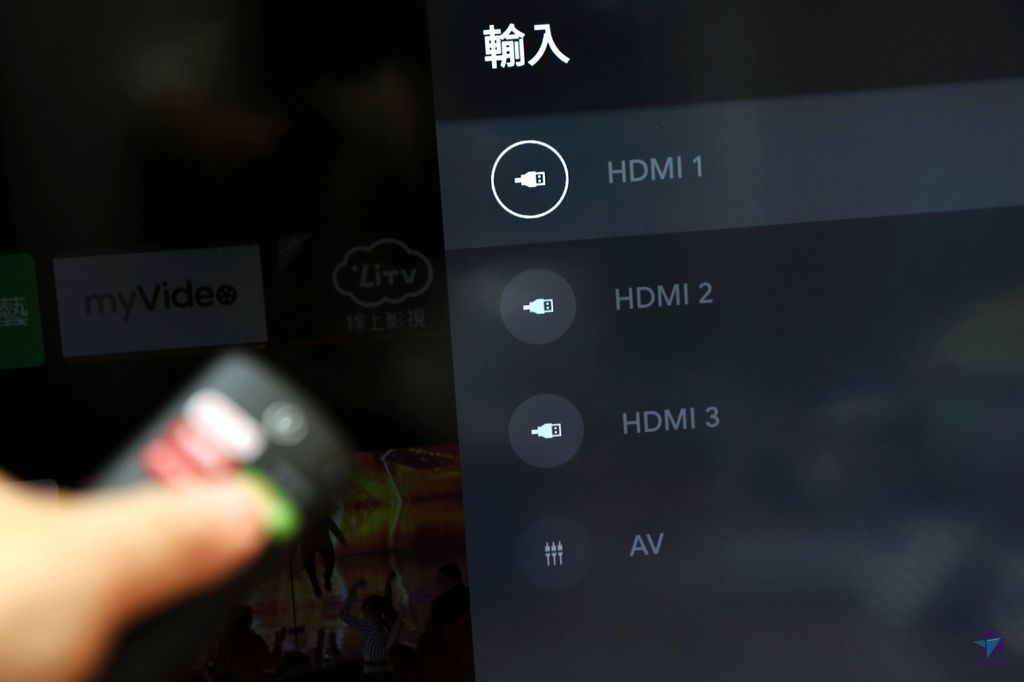
TOSHIBA REGZA U7900VS 系列遙控器功能:
① 短按電源鍵立即關機(=休眠),長按出現重新啟動選單。
② 麥克風 & 麥克風指示器。
③ 串流服務/應用程式快捷鍵 * 5。
④ 訊號來源切換 (HDMI 1-3 & AV)。
⑤ 目錄、Google 助理(啟動語音控制) 、虛擬數字鍵盤 0 到 9 & 四色鍵。
⑥ 上下左右方向鍵、中間 OK 鍵。
⑦ 上一頁、HOME 鍵、播放/暫停。
⑧ 音量加、減 。
⑨ 靜音。
⑩ 資訊 。
⑪ 畫面比例加、減。
⑫ 低藍光。
⑬ 影像模式。
⑭ 音場模式。
補充一下,虛擬數字鍵可依 app 需要用於輸入數字,四色鍵是系統告知需按顏色鍵時使用。
雖然 DM 文宣沒有特別強調,但是 U7900VS 全系列都支援低藍光,-10 到 + 10 可調。請把它視為 21 可調位階,預設值 -10 為標準不降低藍光,+10 為最大抑制藍光程度,值越大就越偏暖黃色。

實際上,部份遙控器按鍵與螢幕操作者介面是互通的,最棒的是可以實現一鍵啟動!
畫面上每個可點擊圖示,都算一個移動單元,透過上下左右四方向鍵便可移動游標。選定後,按中心鍵確認或執行。
(註: ⑫ 低藍光、⑬ 影像模式、⑭ 音場模式皆屬於設定之下層選單快捷鍵)

直接按遙控器「APPS」按鈕,或透過桌面操作,都可以進入底下的應用程式頁面。

按下遙控器的「YouTube」按鈕,就可以進入 YouTube。
只要操作過一次,就能體會快捷鍵的優點,真是快、狠、準!

Androidtv 中最重要的特色,非 Google Assistant (Google 助理) 莫屬,難怪它位於桌面上最明顯的左上角位置。
小密技, 中英文語音控制變成搜尋的重心,足以取代多數需要按鍵的場合,請務必多多利用!

使用者用講的就可以,而且辨識度相當高。說國語,或英文,中英文混合,都可以將語音轉換成文字。
例一:
(1)使用者說: Play Ed Sheeran on YouTube。
(2)助理回應(語音+文字): OK,Check on this Ed Sheeran station on Youtube.
(3)YouTube 直接播放 Thinking out loud (當時隨機選的)。
例二:
(1)使用者: 「播放周杰倫告白氣球」或「在 YouTube 播放告白氣球」
(2)螢幕顯示符合搜尋的 YouTube 清單。
(3)使用者點擊播放。
互動方式為根據畫面上的訊息做出回應。

小密技,透過 Google 語音搜尋,會優先以已安裝的 APP 中搜尋相關影音。但在主桌面或未支援的 apps 裡,預設的麥克風搜尋一律都是 YouTube。例如在 NETFLIX 裡面,透過語音搜尋也會是 YouTube,請不要覺得奇怪。
已被支援的 apps ,請到「裝置偏好設定」-> 「Google 助理」-> 「可搜尋的應用程式」內進行啟閉。目前在出廠清單內的 apps,為 LiTV、SPMC、Spotify Vewd、myVideo、愛奇藝、最近訊號源。
想用老方法,也有螢幕虛擬鍵盤可用。

在電視主螢幕之下,每一整條水平列叫做頻道,每個頻道內的項目則視為一個節目。
將游標往左移到底,可執行刪除頻道,或移動頻道之上下順序。
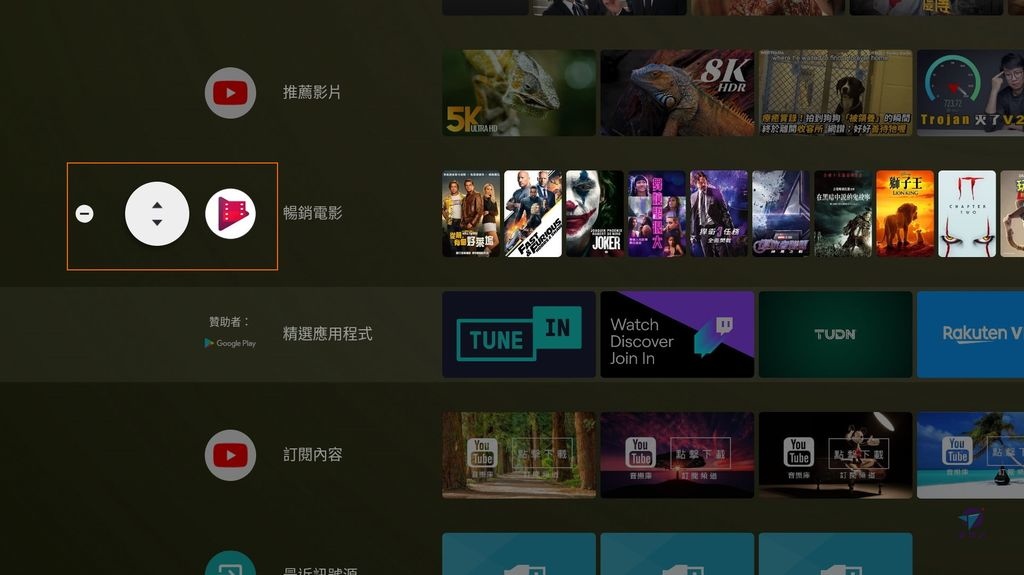
透過遙控器長按節目圖示,可以移動它的前後位置。
小密技,把最常用的項目搬到首頁內越靠左位置,操作將比較方便。

讓游標垂直方向往下到頁底,可看到「自訂頻道」。

這裡可選擇直接關閉整個頻道不顯示,欲進行大批處理更簡單。

#9 VEWD 網頁瀏覽器
U7900VS 內建的網頁瀏覽器稱為 VEWD Browser ,屬於小型上網 app,著眼於簡單易用。
其名稱來自 Viewed (前身為 Opera TV)。

它輸入欄會附帶虛擬鍵盤,但拿著遙控器移動會比較辛苦。
小密技,在這裡一樣可使用語音辨識輸入。萬一有更大量的打字輸入需求,建議搭配 USB 有線或無線鍵盤滑鼠組。

用戶可以建立書籤、頁籤與快捷捷徑 (快速撥號),減少每次輸入網址的麻煩。

VEWD 有一設定選單可做細部參數調整,亦支援全螢幕模式 (註: 將「永遠顯示選單列」關閉)。

一般網頁串流影片服務也可以透過 VWED 開啟播放,相容性相當不錯。
不過,我不推薦這種來源。因為它們普遍畫質不理想,且片源不穩定,沒辦法發揮 4K 電視應有實力。

#10 4K 影片資源簡介 (YouTube、NETFLIX、iQIY)
在 YouTube 上已經可以看到不少 4K 影片 (UHD 或 3840 * 2160),請試著用相關關鍵字做搜尋。

小密技,標示著支援 4K 的影片,不代表播放中是處於 4K 模式,除非可看到上圖藍底黑字 4K。
若有疑問,請記得檢查一下該影片在 YouTube 的畫質設定。萬一你發現 4K demo 影片出現明暗之層次不連貫,或卡卡的會閃動,多半就是解析度設定出問題。

播放 NETFLIX 4K 的低標為 25 Mbps, 以中華電信光世代為例,至少需要租用 35M/6M 或更高方案。
請在 NETFLIX 透過「4K」、「超高畫質」等關鍵字搜尋,即可找到超高畫質影片。
NETFLIX 已提供相當多 4K 影片,有附 Ultra HD 4K logo 的,就是超高畫質的節目與電影,例如以下的《MIB:星際戰警 跨國行動》 。

U7900VS 內建三規 HDR,它可以跟 NETFLIX 搭配。能看到 Dolby VISION logo 便代表可被啟動。
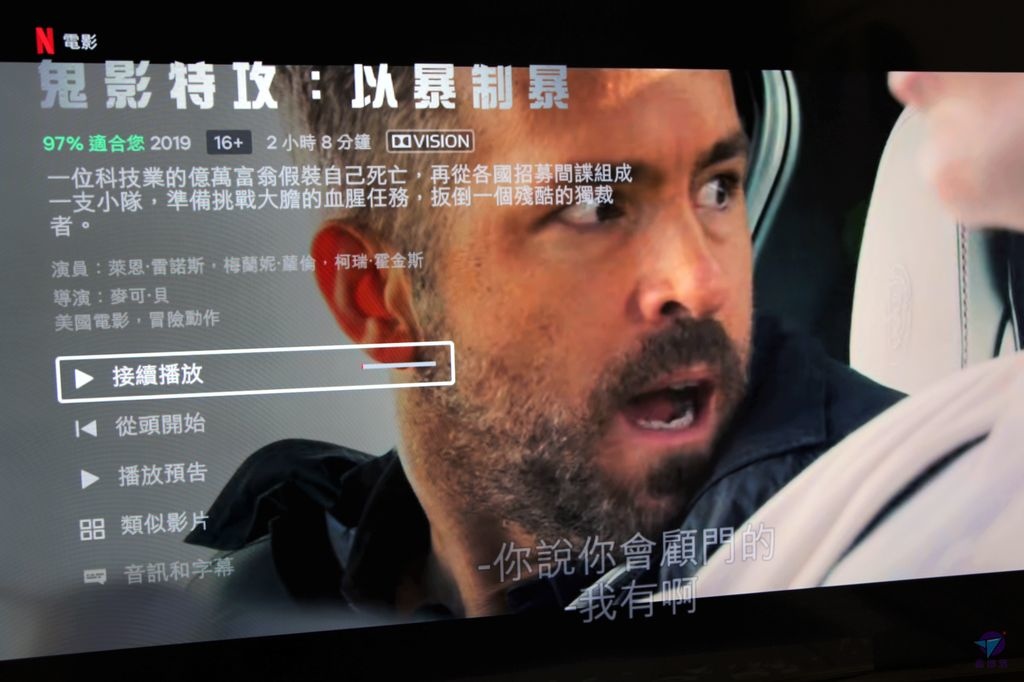
當播放的影片被成功辨識之後,將會如底下示範影片,在螢幕右上角看到 Dolby VISION 標章。
NETFLIX 在各地區影像與音訊會做區分,海外片單的參考價值不高。例如《Jessica Jones》 (潔西卡·瓊斯) 的台灣版,在核對當時並不支援海外有的 4K 規格。
小密技,NETFLIX 的 5.1 實際上為 Dolby Digital Plus,必須把 U7900VS 的「數位音訊輸出」設定成 Dolby Digital Plus 或 Auto,NETFLIX 片單才會秀出 5.1 logo。範例: 《鬼影特攻: 以暴制暴》、《蜘蛛人驚奇再起2 電光之戰》。由於 Dolby Digital Plus 不向下相容 Dolby Digital (AC-3), 當 NETFLIX 串流伺服器辨識不到硬體支援性,就不會給 5.1 logo。

iQIYI 愛奇藝目前以 Full HD (1080P) 搭配舊有 HD (720P) 為主,範圍以大陸劇、韓劇、台灣劇為主力,這幾類影片相當齊全。
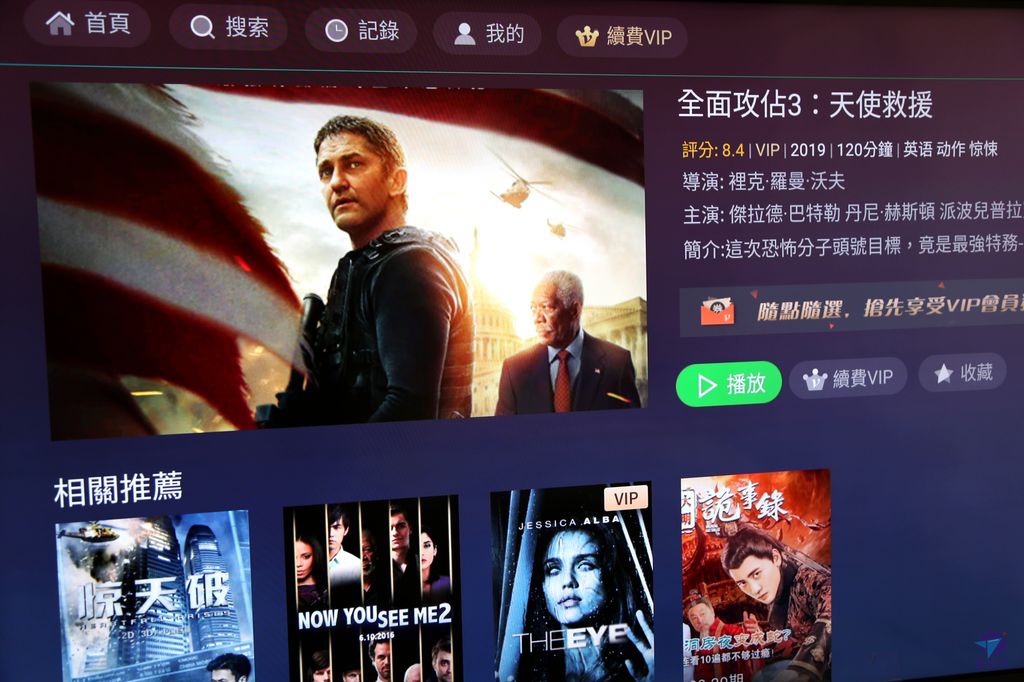
4K 影片慢慢增加中,瀏覽當時可篩選出 32 部 4K (極清) 連續劇 。

愛奇藝之影片播放預設值為高清,即使是 4K 片源,亦需要手動在影片中開啟「4K極清」畫質選項。

想盡情觀賞 iQIYI 必須有 VIP 才能辦到,免費會員會有解析度與集數之限制。

#11 輸出入擴充週邊
U7900VS 系列具備豐富的擴充性!
(1)HDMI * 3,連接數位有線電視機上盒、MOD 機上盒、4K 媒體播放器、藍光光碟機、環繞/音響 (HDMI 2 支援 ARC)、遊戲機……。
(2)USB 3.0 *1 & USB 2.0 *1,連接 USB 隨身碟/硬碟、USB 鍵鼠組、其他 USB 週邊……。
(3)TOSLINK * 1,連接 Dolby Digital Plus 環繞系統。Dolby Digital Plus 無法向下相容 Dolby Digital,但 U7900VS 亦可經由透通模式由 TOSLINK 輸出到傳統 AC-3、DTS 家庭劇院、PCM。
(4)Bluetooth 5.0,連接 U7900VS 的 CT-95005 原廠遙控器、藍牙搖桿、其他藍牙週邊……。
(5)Wi-Fi 2.4GHz/5GHz,無線上網、串流播放、影像投射、網路服務……。
(6)其他 I/O,有線網路,傳統影音設備 (AV 端子、3.5mm 耳機座)。

如何整合 Kbro 凱擘數位有線電視機上盒遙控器?
目前確定它的一般版遙控器能成功複製 U7900VS 的 CT-95005 原廠遙控器之電源鍵功能,進行雙機連動開關機控制。意思是說,用電視機上盒遙控器開數位有線電視機上盒,也同時讓 U7900VS 開機。
除了電源鍵,U7900VS 遙控器的訊號來源鍵與音量大小鍵,也都可以被拷貝到機上盒遙控器。幫長輩做這個,讓他們更輕鬆使用新電視。
小密技,如果遙控器複製學習不能一次成功,請將 U7900VS關閉,再嘗試幾次。關電視的目的是暫時不讓它的藍牙運作,此時會強制遙控器以紅外線 IR 模式工作 (註: 當按鍵出現紅燈 = IR, 按鍵看到藍燈=藍牙模式)

Microsoft Sculpt 的 USB 無線鍵鼠組,免驅動插上直接使用!
(開箱請參考:微軟 Sculpt 人體工學鍵盤滑鼠組評測)

照片中這種原本是搭配 Android 電視盒的通用無線控制器,為迷你版的鍵盤 + 觸控板,也是插 USB 收發器就能使用。(註: 開箱請參考: 4合一 ifive if-M17KB 全功能無線鍵鼠評測)
(註: 另一種形式為空中滑鼠,類似 Wiimote 或指揮棒在空中揮舞,決定遊標方向)

萬一需要大量文字輸入,還是鍵盤最習慣。

藍芽的遊戲控制器,可搭配 SNES+ 超級任天堂模擬器 (首次 U7900VS設定時的建議 app 項目之一)。

賽車遊戲也能搭配使用,操控的樂趣倍增。

夜深人靜時,藍牙耳機或藍牙耳機麥克風相當實用。(註: 示範運動藍牙耳麥之開箱,請參考:TaoTronics SoundElite 72 運動藍牙耳機)

55U7900VS 可以配對多個藍牙裝置,我實際連接了 3 個同時使用 (原廠遙控器、藍牙遊戲搖桿、藍牙耳機麥克風)。

使用遙控器調整音量時,會看到一個藍牙 logo。

這兩條纜線是我的祕密武器,因為 2 個 USB ports 在機背不太好拔插,需要有一個便利的解決方案。
改裝的想法很簡單,把它們通通都延伸出來!
第一條是 LINDY 36763 ANTHRA LINE USB 3.0 Type A 公到母延長線,另一條為 LINDY 31927 USB 2.0 Type A 公到母延長線。

U7900VS 系列可透過 TOSLINK 連接 AC-3/DTS 擴大機,於解碼後做 5.1 聲道輸出。
(註: 上面堆放好幾台電視盒,現在有 U7900VS ,它們全都可以一次光榮退休)

不論 AC-3 或 DTS,設定成 Dolby Digital 就可以順利輸出。

#12 內建 USB 多媒體播放器
USB 3.0 插座可支援 5A/1A,適合 USB 硬碟之驅動需求。
這條 LINDY 36763 ANTHRA LINE 品質相當好,延長 3 公尺遠都沒問題。

「多媒體」app 可自動抓到 USB 硬碟 (USB 隨身碟也一樣)。
萬一沒看到「多媒體」,請按下遙控器 APPS 鈕,或透過主桌面通知進去。會常用的話,把圖示加進應用程式頻道前段班,將更為方便。
本內建播放器也支援 DLNA 播放,方式為開啟網路內的 DLNA 伺服器讓它抓取,其他操作與 USB 碟類似。簡單講,DLNA 可視為一種精簡版 NAS (=Network Attached Storage),功用就是插在網路上的硬碟,在家管理與分享影音十分便利。(註: DLNA = Digital Living Network Alliance,通常進階版無線網路器會提供 DLNA,例如 TOTOLINK A3002MU,歡迎點擊參考說明)

點進去就能展開檔案目錄。

按下遙控器目錄鍵,可開啟外掛字幕如 SRT (預設關閉),或選擇語音軌......,與多種可調整參數。
如果有需要,亦可從此處直達系統設定。(用途跟桌面右上角的齒輪一樣)
小密技, 萬一出現 USB 隨身碟損毀的通知或訊息,請不要急著將它格式! 我發現這是一個 Google 的誤判,解決方法是用遙控器電源鍵讓電視冷開機一次,通常在重開機後就可以抓到隨身碟了。

#13 投放功能
U7900VS 的投放超簡便,因為它內建了正宗 Google 認證的 Chromecast。
只要是接在同一路由器底下的區域網路內 PC,不論有線或無線連接,均可透過 Chrome 瀏覽器投放 (經由選單或投放圖示,casting local content)。包括 YouTube 含 4K、網頁中的內容,或拖曳進去且可正常顯示的任何本地影音檔案、PDF......。
比起其他方案要先開 app 進入待命模式,U7900VS 大幅簡化了這些動作,想分享的家人可直接控制投放,超省事方便!
小密技,如果有在網路與網際網路選單內開啟 U7900VS 投屏喚醒(=投放喚醒) & 無線網路喚醒(網路喚醒),還可以在電視關機狀態下,直接讓電視開機並啟動投放,極為輕鬆簡單。

手機當然也可以投放,例如常見的 YouTube、Spotify、Google Home。
此外,還有數以百計的 apps 都能支援,遍及影片、相片、音樂、遊戲、工具用程式......,各種類別。
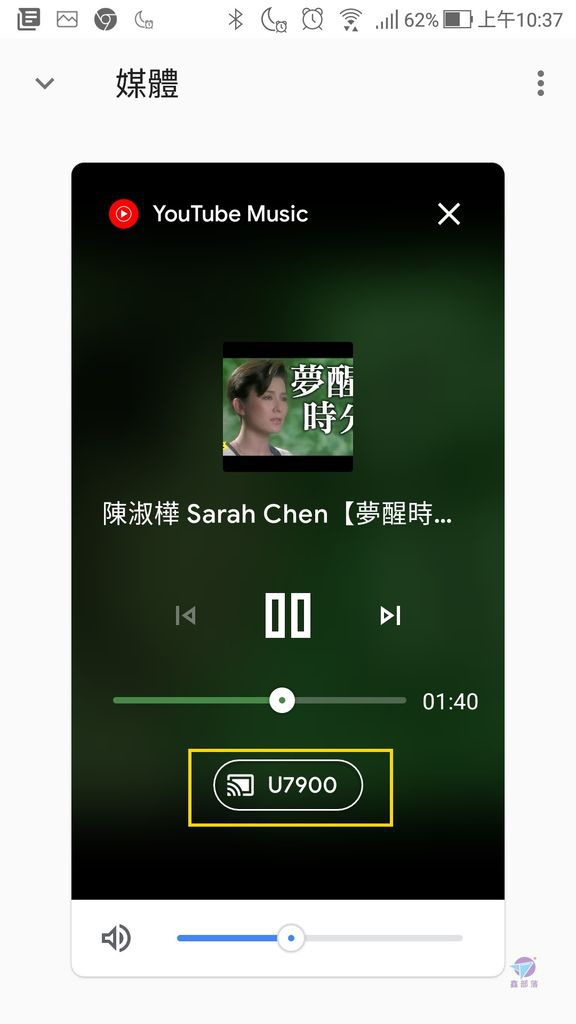
#14 與 Google Nest Mini 一起搭配
既然是內建 Chromecast,它與 Google Home / Google Nest 的整合度如何呢?

無縫整合,完全沒問題!
Perfect!
真的就是不折不扣的 Chromecast!
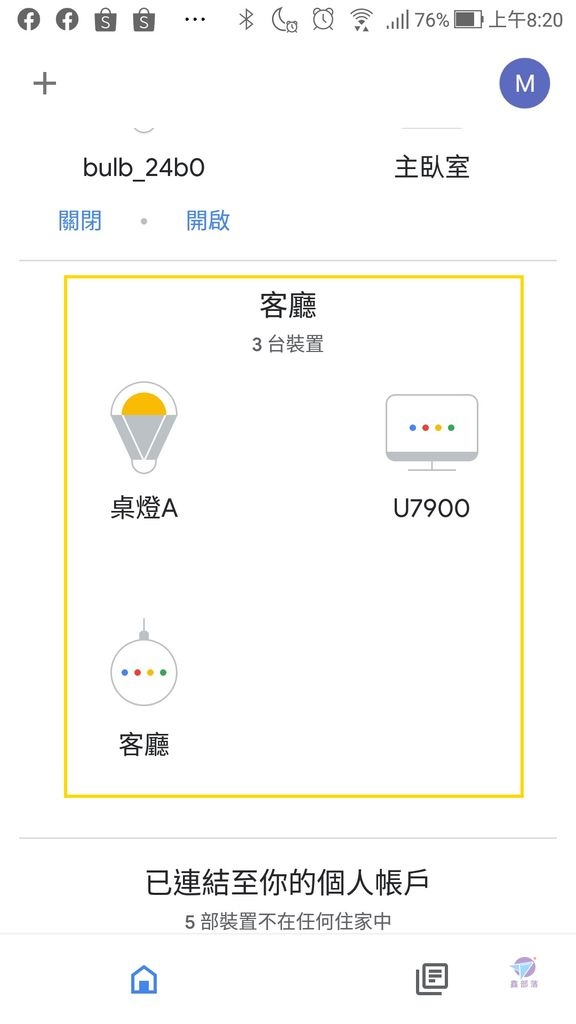
使用者可以透過 Nest Mini 下中文語音指令到 U7900VS 電視播放 (U7900)。
如果有多部顯示裝置,則可以在 Google Home app 內設定一個當預設電視。

當同一群組內有多個具備喇叭功能裝置(例; 客廳),亦可指定由某一個來負責發聲。
底下的設定都是在 Google Mini 選單內做變更,因為它是此群組的主控。

範例中,我把 U7900 電視當影片與音樂的預設輸出。
對 Google Mini 講: "OK Google,播放 YouTube 陳淑樺",就會在 U7900 開啟她的音樂 MV。
在手機上可以轉動音量轉盤,遙控調整大小聲。
小密技,透過 Nest Mini 亦能語音控制音量,不過要注意音量刻度不同。1 到 10 將對應到 U7900 的 10 到 100。

#15 設定選單精華介紹
這一部機器的設定選單,是從電視主螢幕界面右上角區塊 ② 的齒輪圖示進入。

它屬於三層式樹狀目錄結構。
首次安裝的 U7900VS 新電視,系統會主動建議你自定裝置名稱,它預設值就是 Chromecast 投放的 ID,即 U7900。
小密技,如果你對設定不太熟悉,建議不要更動,以免產生一些連動上的問題,例如有搭配 Google Home 使用。

設定選單之七大類別為:
影像、聲音、網路與網際網路、帳戶與登入、應用程式、裝置偏好設定、遙控器與配件。

底下都屬於次級選單的示範。
這是「影像」底下,「 影像模式」選單被展開後的樣子。裡面提供 5 種可調項目,包括標準、鮮明、自然、劇院與 PC/Game。
這個選單也可以透過遙控器按鍵進入,作用是完全一樣的。
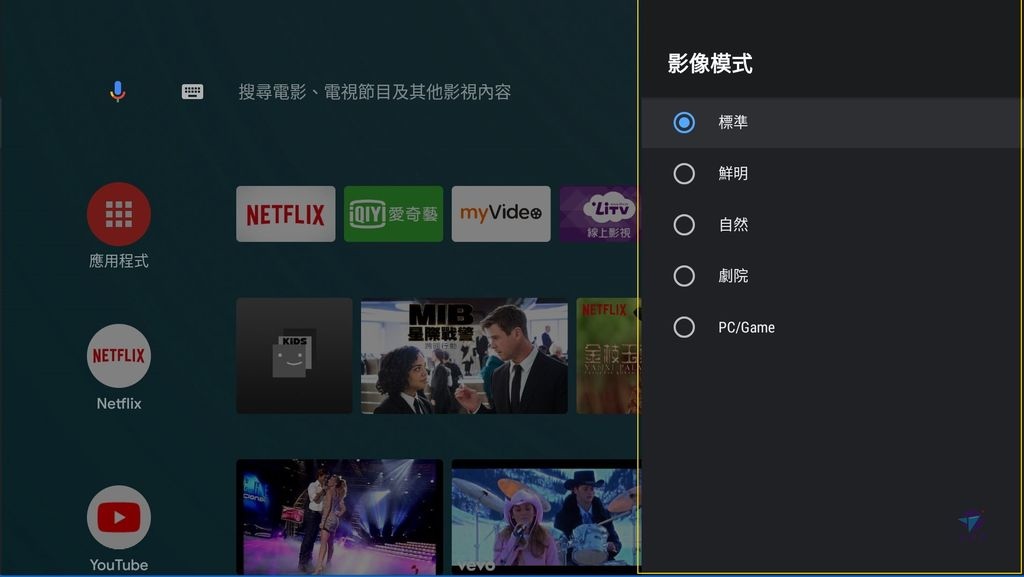
如果需要對色彩做細部調整,可以進到「影像模式設定」,裡面有對比、亮度、色調......。
還記得剛剛在 #7 色彩表現與第一印象 裡面,講到 9 項東芝影像技術?
有一些有開放給使用者在本選單內做調整,包括動態對比度、動態流暢增益、雜訊抑制......。螢幕區域控光,亦可在背光選單內做啟閉。不過平常並不需要改變,因為原廠設定最適合多數使用情況。
小密技,如果你有冒險研究精神,即使調不回來也沒有關係。因為選單內有一個回復原廠影像設定的選項,可以馬上幫你復原!

聲音模式中,dbx-tv 可增強內建喇叭的音效。其下的「聲音模式設定」選單亦可透過遙控器專屬按鍵進來。
8 種可調項目,包括標準、劇場、運動、音樂廳、音樂、演說、深夜、使用者模式。(註: 依個人喜好調整 total sonics 與 total volume、等化器,之後就會自動記憶於「使用者模式」)
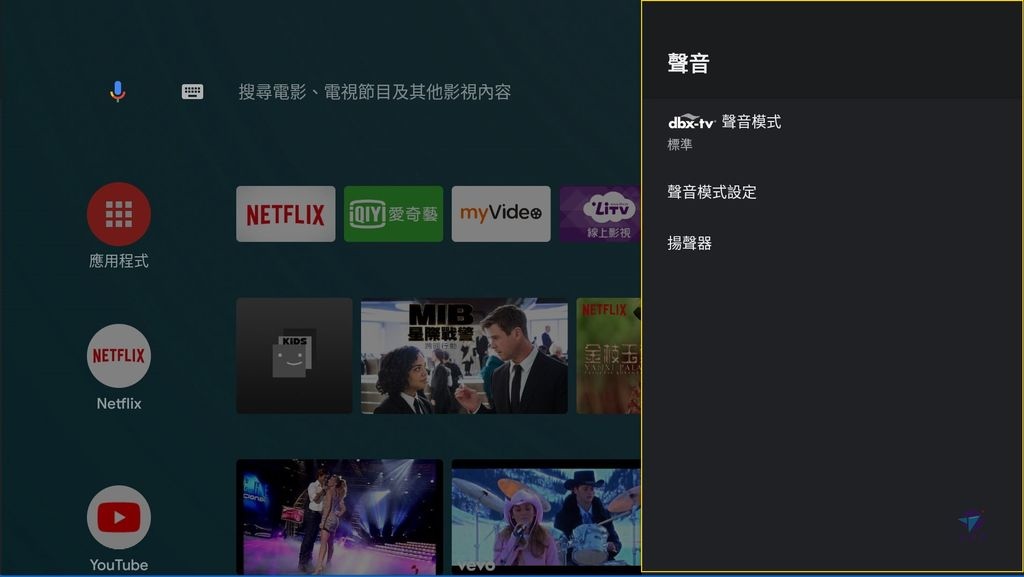
實測電視的內建多媒體播放功能,實際開啟支援 Dolby Digital (AC-3) 影片,可順利透過 TOSLINK 光纖輸出 5.1 聲道編碼因音訊到連接的環繞擴大機。
小密技,DTS 5.1 聲道編碼該怎麼處理? 其實把「揚聲器」選單底下的數位音訊輸出設定成 Dolby Digital,便可允許 Dolby Digital 與 DTS 通過 (雖然設定名稱中無 DTS,但實際使用沒有問題) 。

網路與網際網路、帳戶與登入、應用程式比較不需要調整,使用系統預設就可以了。限於篇幅關係就不在此做深入介紹。
「裝置偏好設定」是個大群組,多達 18 個子選單。
小密技,這邊可以調整的參數相當豐富,例如改變輸入裝置的名稱,HDMI 2 變成 HDMI 2 有線電視,HDMI 3 變成 HDMI 3 PS4 或其他。
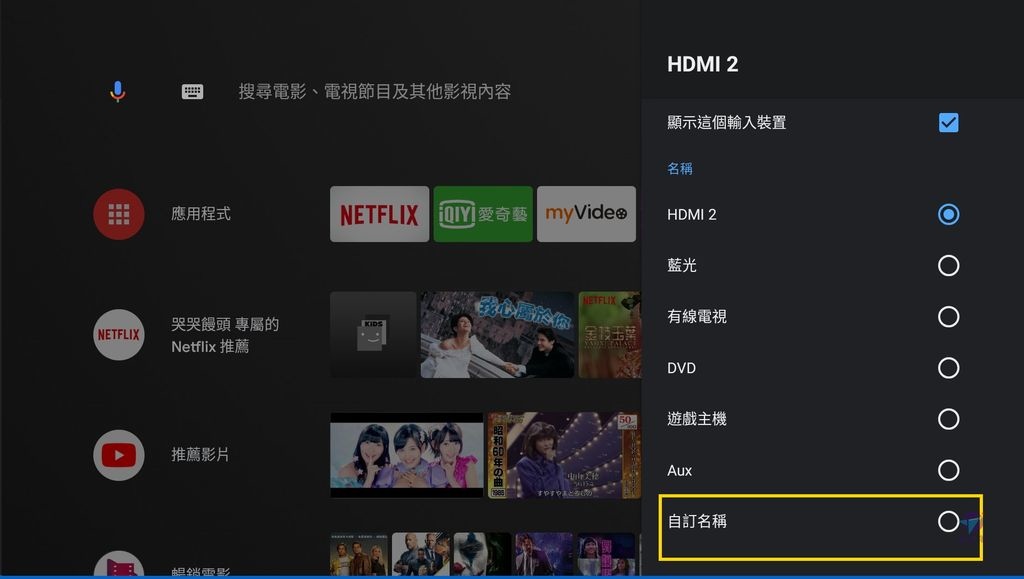
此為必推的貼心小功能,它讓訊號來源更易於識別,不需要每次都要猜測有線電視是在幾號 HDMI!
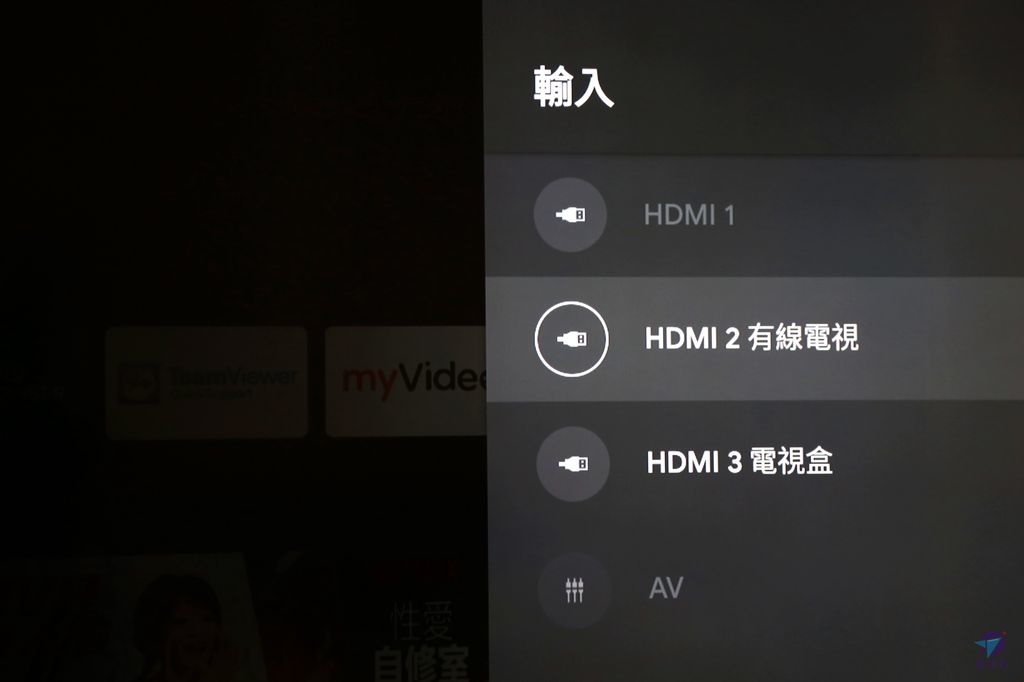
電視的名稱也可以變更,它被放在「裝置偏好設定」選單的「關於」底下,相當隱密。
「遙控器與配件」 選單,主要就是藍牙裝置的控制頁面,畫面示範 3 組藍牙裝置全部連線使用。
U7900VS 的 CT-95005 原廠遙控器,本身等於 IR 紅外線加藍牙,所以也要算一個藍牙配件。(萬一按遙控器鍵出現紅燈而不是藍燈,表示藍牙未運作中,可能需要重連)

#16 校色器實測
接上 PC 的 HDMI,透過 Datacolor SpyderX Elite 做色彩空間校正。

雖然 Windows 10 無法直接辦認此顯示器,但 SpyderX app 可以於校色後幫它產生 ICC 檔案。

校色後可與專業修圖螢幕 ViewSonic VP3268-4K 一起作業,兩者都是 100% sRGB!
(延伸閱讀,參考 1: ViewSonic VP3268-4K 開箱評測,參考 2: Datacolor SpyderX Elite 校色開箱與評測)
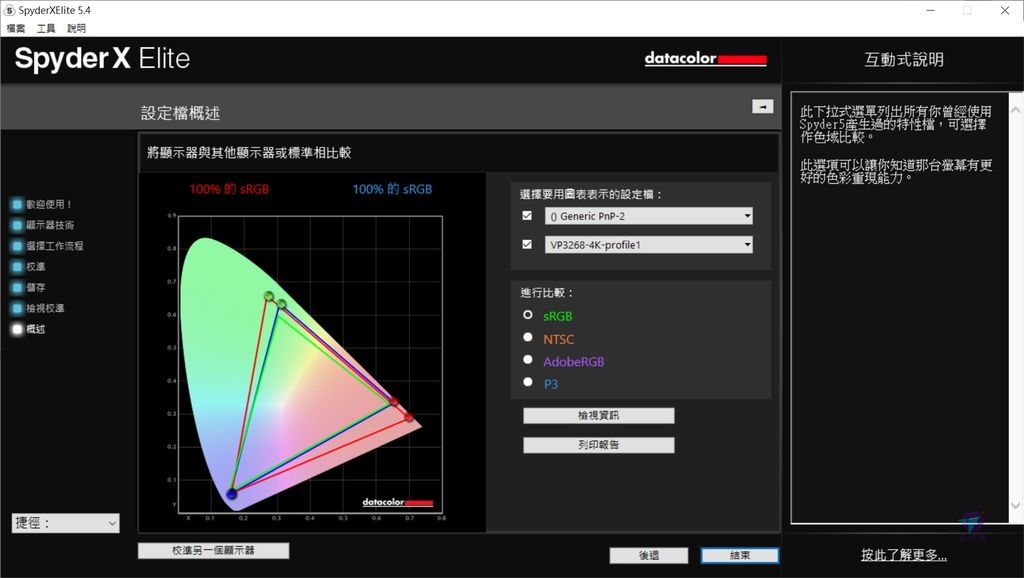
#17 用電量分析
使用 Prodigit 數位電費計實測,總結如下:
(1)一般使用條件,標準影像模式 + 音量 15 + Wi-Fi 上網,測得瓦特數約 57.3W。
(2)播放螢幕保護大約 65W,因為這些照片都明顯較明亮。
(3)待機 0.4W,符合規格書 < 0.5W。(不開啟任何喚醒功能)
(4)開啟喚醒功能後,待命功率約為 10 W。
掛表讓 55U7900VS 插電 95 小時,使用頻度約 8 小時/天,共累計 2.31 度。若一度以 3 元計,估算一個月電費為新台幣 52 元,費用相當低。
小密技,喚醒功能可以在「設定」選單裡頭的「網路與網際網路」內做啟閉。意思是說,電視即使關機也可以透過投放(投屏) 與無線網路,或有線網路觸發而開機。所以主機板必須消耗較多電力,以維持能快速回應的待命狀態。當喚醒被開啟後,瓦數會在 0.xW 到 1xW 之間跳動。它還會有一個特徵,即使 U7900VS 處於關機狀態,USB 隨身碟指示燈會不定 時閃亮幾下。

#18 心得與感想
先說有改善空間的部份:
(1)沒有附線材。雖然播放機通常會提供,但一般民眾可能不太了解規格,例 HDMI 1.4,HDMI 2.0......,有提供便能減少一些連接上的不確定性或麻煩事。
(2)遙控器四個方向鍵、中間 OK 鍵,與 HOME 鍵及 Google 助理鍵的間隔較小,按鍵分辨率不夠清晰,初次操作容易按錯。有個要領可解決,手指以 OK 方塊為中心,以小幅度做東西南北移動,並以觸摸方向鍵上突起槓為界線,就比較不容易按錯。
(3)遙控器沒有空中滑鼠功能。其實,原廠遙控器平常使用是絕對沒問題的,因為桌面與 apps 都在畫面上有預先編排的位置(按鍵/圖示),便於一格一格來回跳動。不過想要上網,確實用虛擬鍵盤會比較辛苦。前面,我已經為各位示範了擴充的鍵鼠輸入周邊,可以強化這部分。
(4)內建 USB 播放器的字幕有點小,如有更多大小選項,或能開放給 users 輸入尺寸,那麼字幕功能就更棒了。

喜歡的部份:
這台 REGZA 55U7900VS 4K 電視在追劇方面超實用,且觀賞經驗良好,官方力推亮點,基本上都獲得驗證。例如,日本技術 + 東芝品質三年保固,是安心的保證。另外,東芝六真色 PRO 有獨到之處、廣色域 + 區域控光,畫質表現優異。還有纖薄邊框 + 富士山型一體式底座,外型時尚美觀,為客廳增色不少!
更多體驗心得如下:
(a)androidtv 9.0 平台,畫面設計簡單清爽,操作直覺。基本上就是頻道加上節目的概念,而且可以輕鬆地自行定義頻道,改變順序。
(b)實用的遙控器快捷鍵,NETFLIX,YouTube,Apps 都能一鍵進入,這通常只有國際大廠才會有。
(c)可自行安裝 Android TV 的應用軟體,基本上用法與 Google Play 類似。平台上有豐富完整的中英文 apps,影音擴充性高,追劇能力強大!
(d)遙控器的上下左右 & OK,加上一頁與 Home 鍵,基本觀念簡單,由於操作很直覺,各階層用戶都容易上手。
(e)以 Google 語音助理為中心的搜尋機能,基本上可以不用 keyboard 輸入。更棒的是,它還可以跟 Nest Mini 緊密結合!
(f)開關機都超快速,只要 3 秒鐘! 它採用類似睡眠的狀態,兼顧了便利與省電。家裡原有的大型液晶電視約在 15-20 秒之間。(註: 可看到 TOSHIBA + androidtv log 的冷開機約 50 秒鐘,不過平常不太需要為 U7900VS 重新開機)
(g)內建 Chromecast 超方便,手機或 PC 可直接投放,不必跑 app 或設定。以往第三方外掛電視棒方案得先解決供電問題,使用時進入 standby mode 等呼叫,連線會有較多不確定因素。
(h)藍牙連接可以多組同時連線使用,實際測試原廠遙控器 + 遊戲搖桿 + 耳機麥克風,三個裝置能一起用。
(i)USB 支援性良好,包括一個 USB 3.0,不論 USB 隨身碟或 USB 硬碟都可以用,並相容於 NTFS 與 FAT (若是 exFAT,請重新格式化)。可免驅動接 USB 無線 keyboard & mouse 或遊戲控制器。
(j)內建多媒體播放能力佳,還支援 DLNA。比一般 4K 播放器/外掛 TV Box 毫不遜色,最常見的 MP4、 MKV、JPG ......都可播放。它也支援字幕,並可做 DTS 或 Dolby Digital 之輸出。
(k)一般運作大約 58W,待機實測平均 0.5W 以下,非常省電。
觀察家裡的年輕人,他們最常看的就是 YouTube、NETFLIX,而且打完遊戲就接著用 Switch、PS4 播放。明顯地,以有線電視為主的時代過去了,網路影音串流才是主流!
總的來說,本次用 TOSHIBA 55U7900VS 升級成新一代智慧電視平台,我感到十分滿意。功能豐富又容易使用,綜合表現超越期待!
如果你正在找 4K 智慧電視,我敢說 TOSHIBA REGZA U7900VS 是不容錯過的系列!

U7900VS系列保固期為 3 年!
相關文章: 日本東芝 U7900VS 系列液晶TOSHIBA REGZA 4K安卓電視亮點與規格分析篇
還想看更多? 更多原廠資訊:
產品詳細介紹:https://lihi1.cc/tRCKy/5ax
日本東芝液晶粉絲專頁:https://lihi1.com/e11ae/5ax
需要看實機 demo 嗎? 請點擊聯絡: 新禾 ( 台北總、中壢、台中、高雄) & 各地經銷據點 (免付費服務專線:0800-678-678)
延伸閱讀
#1 日本東芝 U7900VS 系列液晶TOSHIBA REGZA 4K安卓電視亮點與規格篇
#2 TOSHIBA REGZA 55U7900VS系列液晶4K安卓智慧電視開箱 評測+ 18個小密技分享
(本文商品由新禾提供,文章內容為鑫部落真實體驗)
謝謝閱讀,Thank you! 敬請持續關注 鑫部落。心經營! (http://newguest88.pixnet.net/blog)
如果您喜歡這篇文章,歡迎到鑫部落粉絲團幫我們按讚(直接點擊此處 or 下面連結 or 左側欄),感恩!
合作信箱: mandy.sun@msa.hinet.net
********************************
Title:TOSHIBA REGZA 55U7900VS系列液晶4K安卓智慧電視開箱推薦 55U7000VS適用 U80 U70 U68 U79 皆可參考 Android tv 智慧平台娛樂液晶顯示器評價 Google TV 日本東芝六真色PRO廣色域 內建Chromecast 相容 Google Home Google Assistant中英搜尋androidtv 新一代 android tv 智慧電視評測+ 18個小密技分享[鑫部落 真.開箱]
TOSHIBA REGZA 55U7900VS系列液晶4K安卓智慧電視開箱推薦 U80 U70 U68 U79 皆可參考 Android tv 智慧平台娛樂液晶顯示器評價 Google TV 日本東芝六真色PRO廣色域 內建Chromecast 相容 Google Home Google Assistant中英搜尋androidtv 新一代 android tv 智慧電視評測+ 18個小密技分享[鑫部落 真.開箱]
TOSHIBA REGZA 55U7900VS系列液晶4K安卓智慧電視開箱推薦 android tv 9.0智慧平台娛樂液晶顯示器評價 Google TV 日本東芝六真色PRO廣色域 內建Chromecast 相容 Google Home Google Assistant中英搜尋androidtv 新一代 android tv 智慧電視評測+ 18個小密技分享[鑫部落 真.開箱]
Toshiba REGZA U79系列液晶4k安卓電視開箱推薦 android tv 9.0智慧平台娛樂液晶顯示器評價 日本東芝Google TV 六真色PRO廣色域 55U7900VS 50U7900VS 43U7900VS 65U7900VS 內建Chromecast 相容 Google Home Google Assistant中英搜尋androidtv 新一代 android tv 智慧電視評測+ 17個小密技分享[鑫部落 真.開箱]
Pixnet-0888
55U7900VS 50U7900VS 43U7900VS 65U7900VS
pv: 792 (2020/3/2)



 留言列表
留言列表
